윈도우10 RS1 업데이트 후 시작 메뉴에 원하는 폴더를 추가하는 방법을 알려주세요.
- 날짜 2017-01-14
- 조회수 4,786
윈도우10 RS1(Ver 1607) 업데이트 후 시작 메뉴에 원하는 폴더를 추가하여 바로가기 할 수 있는 방법은 다음과 같습니다.
- 1. 바탕 화면의 작업표시줄에서 시작 버튼을 클릭하세요.

- 2. [설정]을 선택하세요.
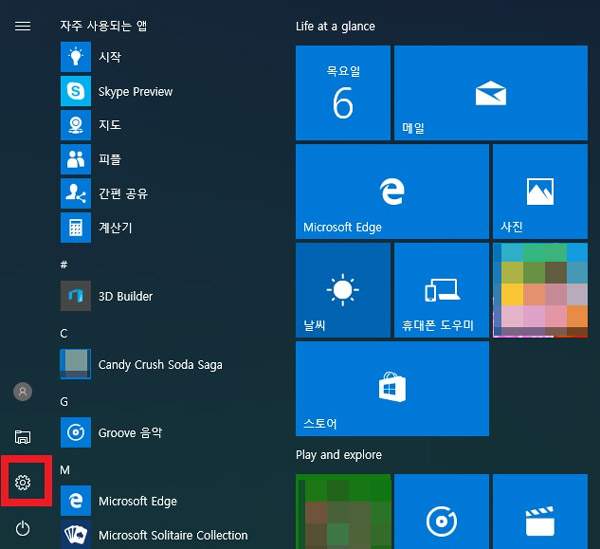
- 3. [개인 설정]을 선택하세요.
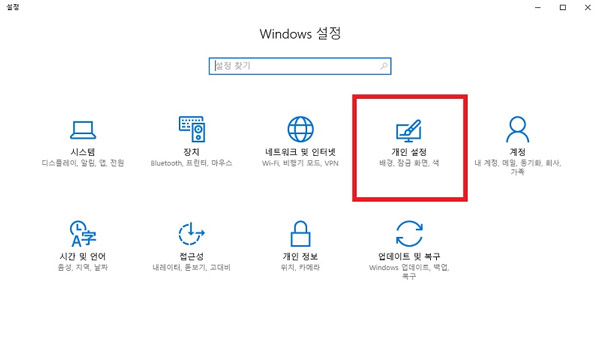
- 4. [시작]메뉴를 탭 후 [시작 메뉴에 표시할 폴더 선택]을 선택하세요.
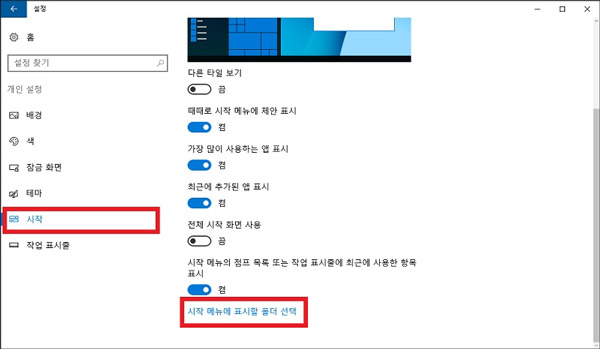
- 5. 바로가기로 표시하고자 하는 폴더를 [켬]으로 선택하세요.
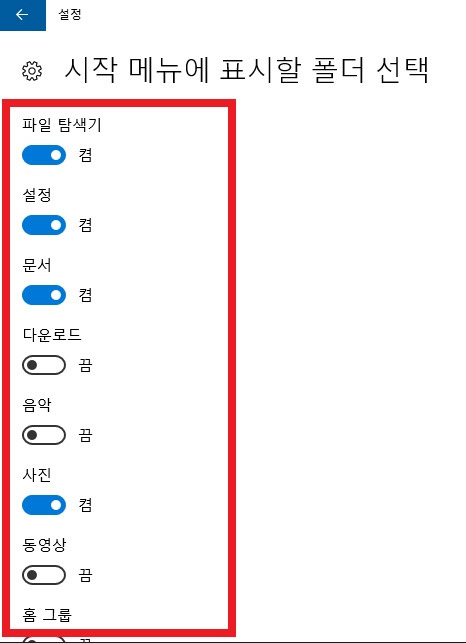
- 6. 시작 메뉴 왼쪽 상단 [확장] 버튼을 클릭하여 추가된 바로가기 폴더를 확인 할 수 있습니다.
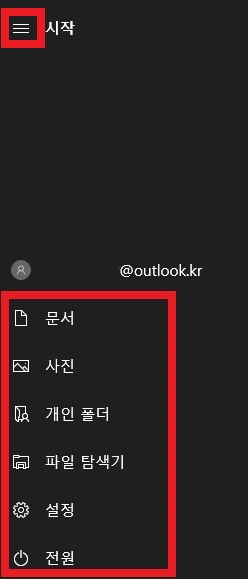
위의 내용으로 궁금증 해결에 조금이나마 도움이 되셨나요?
- 평가해 주신 의견은 콘텐츠 개선을 위한 자료로만 활용됩니다.